ไม่นานมานี้ 3.6.4 รุ่น de LibreOffice และเนื่องจากจำนวนข่าวที่มีในเวอร์ชันนี้ฉันจึงตัดสินใจติดตั้งลงในไฟล์ เดเบียน wheezy เนื่องจากอยู่ในขั้นตอนการแช่แข็งฉันเห็นว่ามันยากมากที่เราจะมีมันในที่เก็บของเราเร็ว ๆ นี้
ก่อนจะลงรายละเอียดวิธีการติดตั้ง LibreOffice 3.6.4เราจะตรวจสอบข่าว / การปรับปรุงบางส่วนที่ว่านี้ Office Suite:
- รองรับสเกลสีและแถบข้อมูล
- นำเข้าจาก. xlsx และนำเข้า / ส่งออกจาก / ถึง. ods ใน ODF 1.2 (ขยาย)
- ตัวนับคำในแถบสถานะ
- 10 หน้าหลัก Impress ใหม่
- ส่งออก PDF พร้อมตัวเลือกลายน้ำ
- นำเข้าตัวกรองสำหรับเอกสาร Corel Draw
- รองรับการนำเข้า Office SmartArt
อื่น ๆ อีกมากมายที่เราเห็นในลิงค์ที่ฉันใส่ไว้ก่อนหน้านี้
ถ้าฉันสังเกตเห็นบางอย่างในเวอร์ชันนี้แสดงว่าการบูตเร็วกว่าเวอร์ชันก่อนหน้านี้มากเมื่อเราเปิด LibreOffice เป็นครั้งที่สอง เรามาดูส่วนการติดตั้งกันดีกว่า
ติดตั้ง LibreOffice 3.6.4
สิ่งแรกที่เราต้องทำคือเข้าถึงหน้าดาวน์โหลดของ LibreOffice และเราควรได้รับสิ่งนี้:
ดังที่คุณเห็นในภาพโดยค่าเริ่มต้นไฟล์ที่ออกมาให้ดาวน์โหลดจะมีไบนารีอยู่ใน .รอบต่อนาที และในกรณีนี้เราจะติดตั้งเข้าไป debianเราต้องคลิกที่ลิงค์ที่ระบุ เปลี่ยนระบบเวอร์ชันหรือภาษา.
เมื่อเราคลิกเราจะพบหน้าต่อไปซึ่งเราจะเลือกเวอร์ชันที่เราต้องการดาวน์โหลด
ต่อมาให้เราเลือกภาษาที่เราต้องการดาวน์โหลด LibreOffice
จากนั้นเราเลือกสถาปัตยกรรมที่เราต้องการติดตั้งตามฮาร์ดแวร์ของเรา หากเรารองรับ 64 Bits เราเลือก x86_64 มิฉะนั้น x86
และ voila ลิงก์ไปยังไฟล์ที่มีไบนารีใน. deb ควรจะออกมา
เมื่อเราดาวน์โหลดไฟล์เราจะต้องทำการแตกไฟล์ สิ่งที่ฉันทำมีดังต่อไปนี้เมื่อฉันเปิดเครื่องรูดทั้งหมดฉันจะคัดลอกไฟล์ หญิงที่เข้าสังคมครั้งแรก ที่เราพบในโฟลเดอร์ย่อยต่างๆในโฟลเดอร์เดียว
$ sudo aptitude purge libreoffice libreoffice-common จากนั้นฉันเข้าถึงโฟลเดอร์นั้นผ่านเทอร์มินัลและฉันต้องใส่:
$ sudo dpkg -i *.deb
เรารอและไป
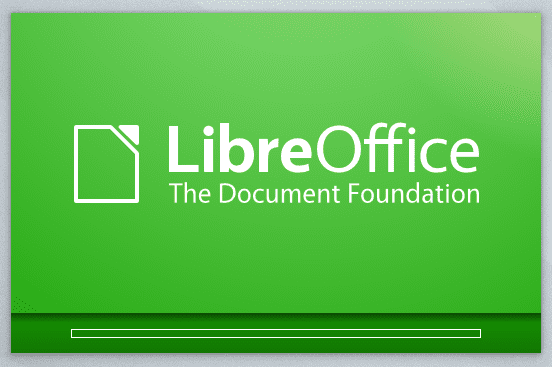
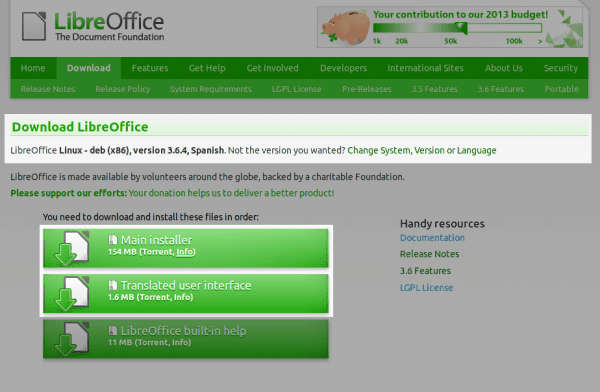
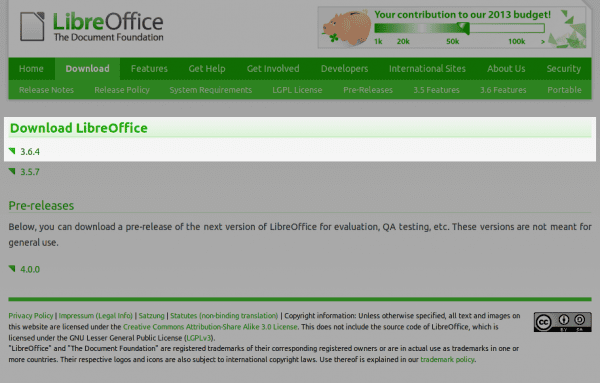
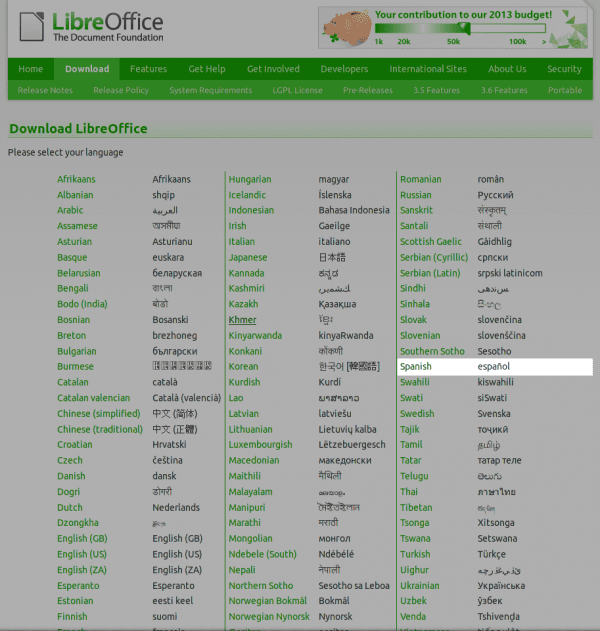
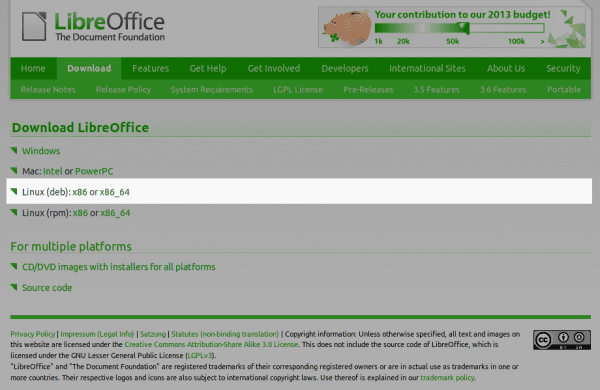
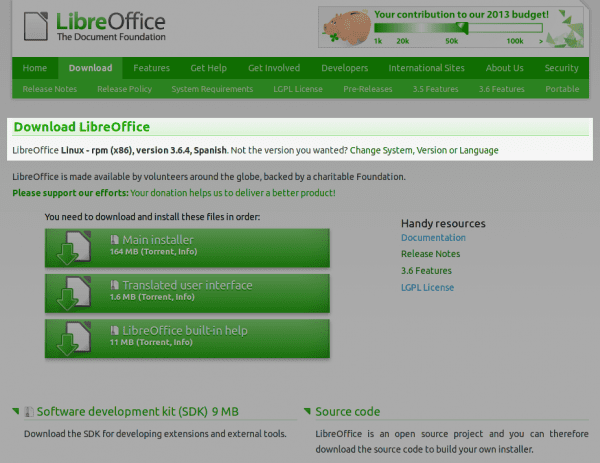
Elav ฉันสงสัยมาตลอดว่าคุณเอาหน้าจอออกจากหน้าจอทั้งหมดได้อย่างไร แต่ให้ความสำคัญกับแสงมากกว่าในพื้นที่เฉพาะ: /
😀ฉันทำแบบนั้นกับ Gimp ให้ฉันดูว่าฉันทำแบบฝึกหัดเล็กน้อยเกี่ยวกับวิธีการทำสิ่งนี้โดยไม่ทำให้การดำรงอยู่ของฉันยุ่งยากฮ่า ๆ ๆ มันเป็นสิ่งที่ง่ายมากที่จะทำ
ดีฉันหวังว่าอย่างนั้น
มาแล้ว
ง่ายๆคือคุณสร้างเลเยอร์ใหม่เลือกพื้นที่ที่คุณต้องการเน้นให้ ctrl + i กลับด้านและเติมส่วนที่เลือกในเลเยอร์ใหม่ด้วยสีดำและลดความโปร่งใสลงจนกว่าคุณจะได้คอนทราสต์ที่ต้องการ
ใช่วิธีอื่นในการทำเช่นกัน😀ขอบคุณสำหรับการแบ่งปันเคล็ดลับ
ฉันคิดว่าชัตเตอร์มีตัวเลือกนั้น
ฉันทำตามขั้นตอนนี้กับเวอร์ชัน 3.6.0 แล้วสิ่งที่ไม่ดีคือเมื่อ libreoffice ระบุว่ามีการอัปเดตเราต้องทำซ้ำขั้นตอน
การตั้งค่า LibreOffice ดำเนินการต่อด้วยรูปลักษณ์ KDE เดียวกันติดตั้งแพ็คเกจการรวม kde-loobasis คุณช่วยฉันได้ไหม